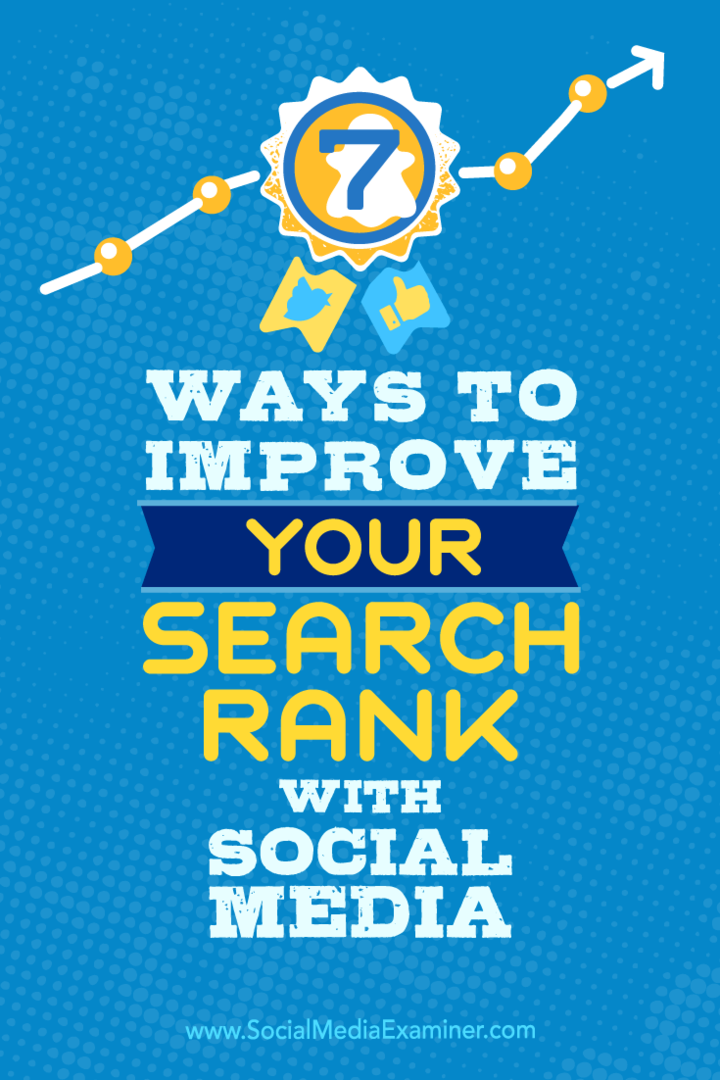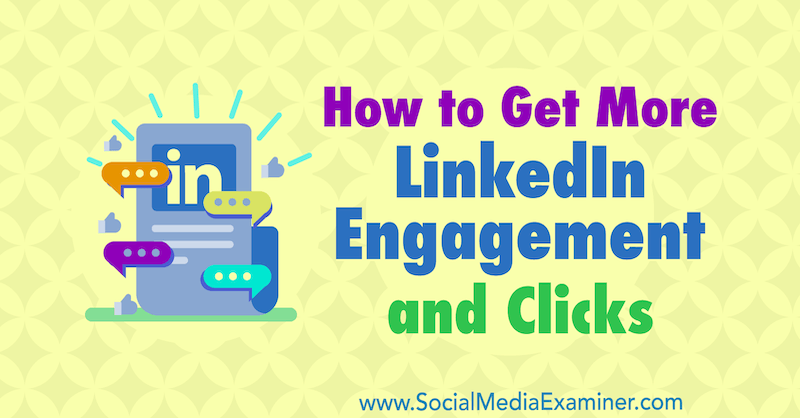Kako spremeniti omrežni profil v javni ali zasebni v sistemu Windows 10
Varnost Windows 10 / / March 17, 2020
Nazadnje posodobljeno dne

Windows 10 olajša nastavitev omrežnih profilov za žične ali brezžične naprave na javne ali zasebne. Ugotovite, kako lahko to storite s svojim omrežjem.
V sistemu Windows 10 obstajata dva niza privzetih nastavitev varnosti in skupne rabe, ko se povežete z ožičenim ali brezžičnim omrežjem: javno in zasebno. Imena teh dveh nastavitev sta dokaj preprosta. Zasebna omrežja so v vašem domu ali pisarni, medtem ko so javne mreže povsod drugje - kavarne, letališča, knjižnice itd.
Toliko je očitno. Toda kako Windows 10 drugače obravnava javna in zasebna omrežja? In kako prehajate iz enega v drugega? Točno to bomo opisali v tem članku.
Omrežni profil v operacijskem sistemu Windows 10 nastavite na zasebno ali javno
Ko se prvič povežete z omrežjem, vas bo Windows vprašal, kakšno je omrežje in katere nastavitve želite uporabiti. Če se ne spomnite tega ali ste si premislili, kako želite ravnati z omrežjem, ga lahko preklopite.
Javni vs. Zasebna omrežja v sistemu Windows 10
Kadar omrežni profil nastavite na »javno«, so na splošno bolj restriktivne. Vaš računalnik ne bo viden drugim napravam v istem omrežju. Druge naprave ne bodo mogle dostopati do vaših datotek ali tiskalnikov v omrežju.
V zasebnem omrežju Windows 10 predpostavlja, da ste v zaupanja vrednem omrežju, do katerega imate dostop samo vi in vaši družinski člani. Vaša naprava bo odkrita v omrežju (drugi si jo lahko ogledajo). Če uporabljate Domače skupine, boste lahko tiskalnike in datoteke delili z drugimi računalniki v omrežju.
Javna in zasebna omrežja imajo tudi različne nastavitve požarnega zidu. Tako javna kot zasebna omrežja imajo privzeto nastavitve požarnega zidu. Ampak lahko prilagodite nastavitve požarnega zida da se razlikujejo glede na vrsto povezave.
Kako spremeniti brezžično omrežje v zasebno ali javno
Če želite preklopiti iz javnega v zasebno omrežje, obratno, začnite s povezovanjem v omrežje. To lahko storite tako, da odprete razpoložljivo ikono omrežja v območju Obvestila. Izberite omrežje in se nato povežite z njim. Po povezavi ga izberite in kliknite Lastnosti.
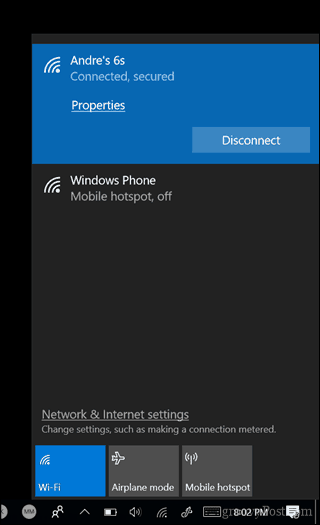
Tu lahko spremenite svoje Omrežni profil v javno ali zasebno. Izberite tistega, ki najbolj ustreza vašemu okolju.
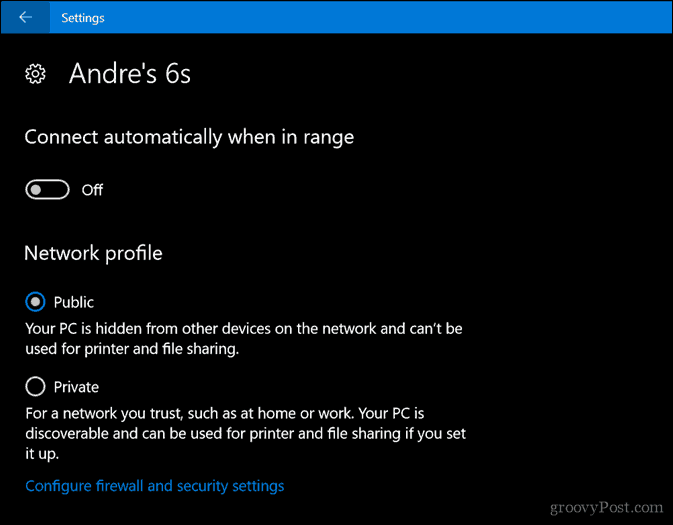
Kako spremeniti ožičeno omrežje v javno ali zasebno
Če želite spremeniti omrežni profil za ožičeno omrežje, odprite Start> Nastavitve> Omrežje in internet> Ethernet in nato kliknite omrežni adapter.

Nato izberite želeni profil.
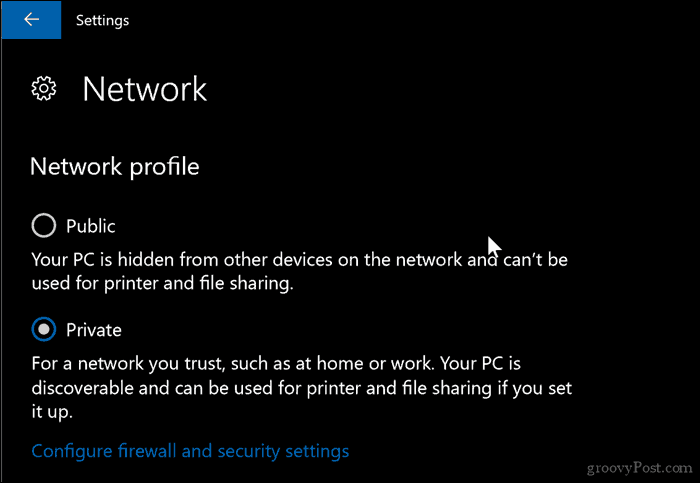
Prilagodite javne in zasebne nastavitve omrežja
Nastavitve za svoja javna ali zasebna omrežja lahko spremenite. Če želite na primer omogočiti, da je vaš računalnik viden v javnih omrežjih (ni priporočljivo) ali onemogočite skupno rabo datotek ali tiskalnikov v zasebnem omrežju.
Odprite Start> Nastavitve> Omrežje in internet pod Spremenite omrežne nastavitve, kliknite Možnosti skupne rabe.

Razširite zasebno ali javno, nato pa izberite radijsko polje za želene možnosti, kot so izključitev omrežnega odkrivanja, skupna raba datotek in tiskalnikov ali dostop do povezav domače skupine.
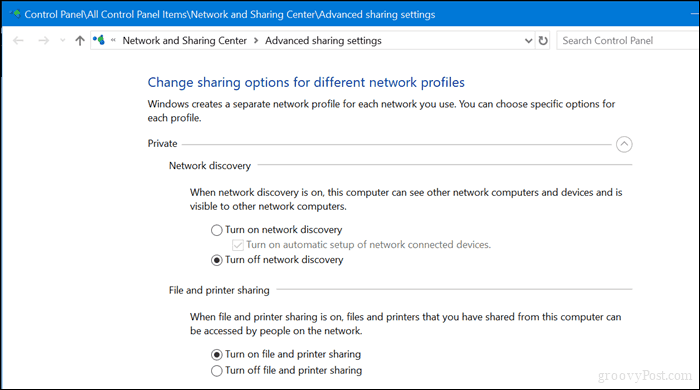
Tam imate preproste načine za zaščito ali dostop do omrežij. Če želite izvedeti več o upravljanju omrežij v sistemu Windows 10, si oglejte druge članke Kako ustvariti in se pridružiti domači skupini v operacijskem sistemu Windows 10 in Windows 10 povežite z žičnimi, brezžičnimi in omrežji P2P. Uporabniki, ki delajo s kombinacijo računalnikov Mac in Windows, lahko poiščejo pomoč v našem priročniku Kako omrežiti Windows 10 in OS X ter deliti datoteke.